Użytkownicy zawsze borykają się z problemem wyczerpania baterii AirPods (AirPods) podczas korzystania z nich, gdy są w połowie drogi do pracy lub domu, próbując posłuchać podcastu lub nawet w trakcie ważnej rozmowy, szybko odkrywają, że bateria wkrótce się wyczerpie. tylko wskaźnik LED, dzięki któremu nie można odróżnić ładowania, gdy jest pełne, w połowie pełne, a nawet zbliża się do końca, więc w poniższych wierszach poznamy 5 różnych sposobów, które mogą pomóc Ci poznać procent naładowania baterii dla AirPods.

Wskaźnik stanu w etui ładującym

Ta metoda może być niedokładna, ale można polegać na etui ładującym, aby poznać procent baterii AirPods, w przypadku, gdy słuchawka znajduje się w etui, wskaźnik pokaże stan baterii AirPods (gdy słuchawki nie znajdują się w etui, wskaźnik pokazuje stan baterii w etui) .

Gdy znajdziesz wskaźnik w kolorze zielonym, oznacza to, że bateria jest w pełni naładowana, kolor bursztynowy oznacza, że jest mniej niż pełne naładowanie, a kolor czerwony oznacza, że bateria wymaga naładowania.
Użyj swojego iPhone'a
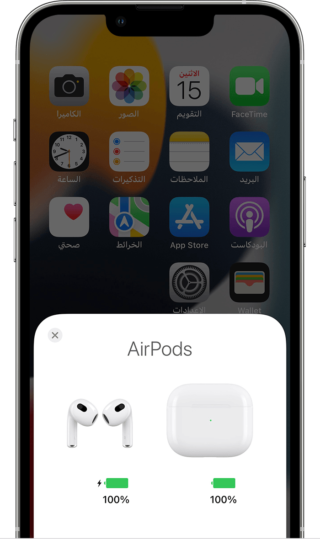
Najszybszy sposób na sprawdzenie poziomu naładowania baterii w AirPods za pomocą iPhone'a i sprawdzenie żywotności baterii w AirPods, otwórz pokrywę obudowy i głośniki w środku i zbliż je do iPhone'a i wszystko, co musisz zrobić poczekaj kilka sekund, a na ekranie iPhone'a pojawi się Procent naładowania baterii zestawu słuchawkowego.

Jeśli stan baterii zestawu słuchawkowego AirPods nie pojawia się, upewnij się, że włączyłeś Bluetooth i podłącz zestaw słuchawkowy do iPhone'a i nie zapomnij umieścić zestawu słuchawkowego w etui ładującym, również otrzymasz powiadomienie na ekranie iPhone'a gdy ładunek osiągnie 20%, 10% i 5%.
Użyj widżetu baterii
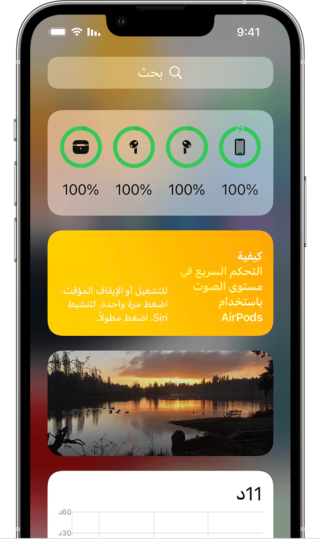
Zamiast otwierać etui AirPods, możesz sprawdzić poziom naładowania baterii zestawu słuchawkowego za pomocą widżetu lub narzędzia do baterii znajdującego się w najnowszych wersjach systemu operacyjnego iPhone. Aby włączyć to narzędzie, wykonaj następujące kroki:
- Dotknij i przytrzymaj w dowolnym miejscu na ekranie głównym
- Kliknij przycisk + w lewym górnym rogu
- Użyj pola wyszukiwania, aby znaleźć widżet „Baterie”
Możesz teraz poznać procent naładowania baterii w każdym zestawie słuchawkowym i możesz poznać procent naładowania etui, jeśli umieścisz go w pobliżu iPhone'a.
Użyj Maca
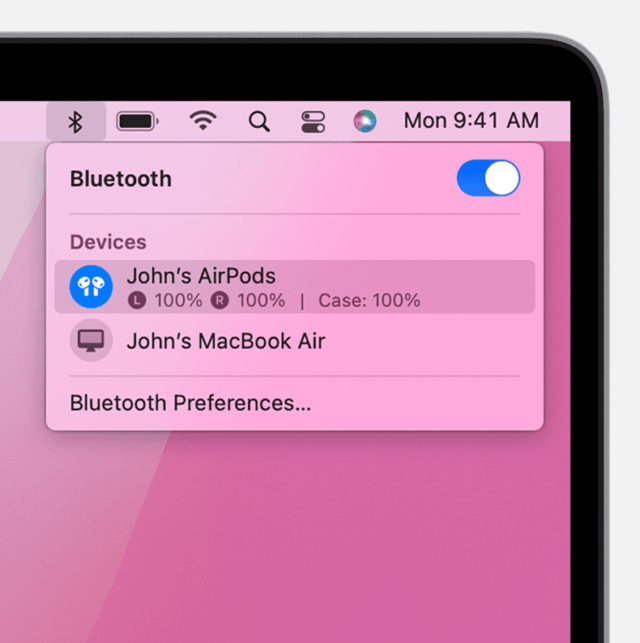
Jeśli używasz AirPods z komputerem Mac, możesz łatwo sprawdzić poziom naładowania baterii słuchawek, otwierając etui na słuchawki lub wyjmując słuchawki z obudowy, aby rozpocząć łączenie z komputerem Mac, i wykonaj następujące czynności:
- Kliknij Bluetooth na pasku menu na komputerze Mac
- Najedź lub kliknij kursor, aby zobaczyć stan ładowania słuchawek
Alerty dźwiękowe

Powyższe metody wymagają posiadania iPhone'a, iPada lub Maca, który może sparować się z AirPods, ale co zrobić, gdy masz tylko AirPods i żadne inne urządzenia do niego podłączone, niestety nie możesz poprawnie sprawdzić poziomu naładowania baterii Dokładne bez sparowane urządzenie Możesz jednak liczyć na alerty dźwiękowe, które poinformują Cię, kiedy słuchawki się ładują.
Jeśli poziom naładowania baterii w jednej lub obu słuchawkach jest niski, usłyszysz pojedynczy sygnał dźwiękowy, gdy poziom naładowania zbliży się do 10% i usłyszysz dźwięk dwukrotnie, zanim bateria się wyczerpie i głośnik się wyłączy.
Źródło:


Dziękuję Ci
Mam Apple Watch XNUMX. generacji, ale bateria zaczęła szybko się wyczerpywać.Czy ktoś próbował wymienić baterię Apple Watch?
Na zdrowie
Czy istnieje sposób na sprawdzenie procentowej kondycji baterii AirPods? Czy dla pudełka, czy samego zestawu słuchawkowego?
Tak jak na iPhonie i zegarku
Posiadam słuchawki Beats, czyli te same, o których wspomniałeś tutaj i niestety nie mogłem znaleźć innego wyjścia niż to, o czym wspomniałeś.
Coś naprawdę dziwnego, jakby nie byli w stanie wypracować metody, która pomoże użytkownikowi w tej ważnej sprawie
Firmy Sony, Jabra i Huawei mają w App Store aplikacje obsługujące wiele funkcji, w tym funkcję czasu pracy baterii, z wyjątkiem aplikacji Sony, która informuje o czasie pracy baterii jednym dotknięciem.
Nie ma sobie równych w Sony i Jabrze (dźwięk, bateria i możliwości)
Dziękuję za przydatny artykuł